修改此控制項目會使頁面自動更新

在 iPad 上的 Swift Playgrounds 中建立 App Playground
準備好自行建立 App 時,你可以開始新 App Playground。
在 iPad 上的 Swift Playgrounds App
 中,前往「我的 Playground」畫面。
中,前往「我的 Playground」畫面。若你在「更多 Playgrounds」畫面上或正在 App Playground 中作業,請點一下左上角的
 。
。若你正在 Playground Book 中作業,請點一下左上角的
 。
。
點一下「我的 Playground」畫面左下角的 App 按鈕
 來建立新的 App。
來建立新的 App。命名為「我的 App」的新 App 會在「我的 Playground」畫面上顯示。你可以點一下來打開。
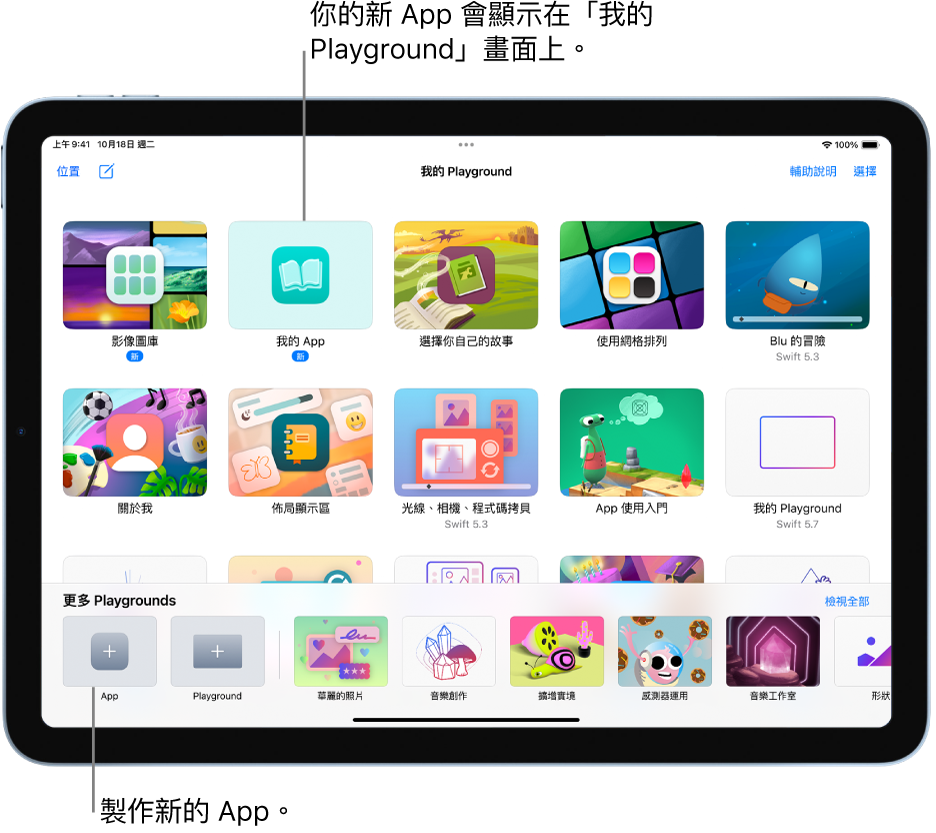
你的 App Playground 會包含暫存區程式碼,而該程式碼的結果會在右側側邊欄中的「App 預覽」顯示。
你可以更改新 App Playground 的圖像。請參閱:建立 App 圖像。
若要將程式碼加入 App Playground,請參閱:在 iPad 上的 App Playground 中輸入程式碼。
你也可以探索任何已隨附於樣板的共享 Swift 檔案中的程式碼。請參閱:使用共享的檔案。
請參閱 Swift Playgrounds 開發者文件來瞭解在 Swift Playgrounds 中編寫 App Playground、使用範例程式碼以及創作和分享學習體驗。